
팀원들과 업무를 하며 본인이 작성한 부분에 대해 논의사항을 남겨 공유하거나 상사에게 보고를 하기 위해 본인이 어떤 이유로 내용을 작성했는지 파일로 전달할 때가 있습니다.
이럴 때 한글에서 제공하는 메모기능을 사용하면 좋은데요. 오늘은 한글문서에 메모를 추가하고, 메모를 포함해서 인쇄하는 방법에 대해 알아보도록 하겠습니다.
한글과컴퓨터 메모 추가방법, 메모 포함 인쇄하는 방법 |
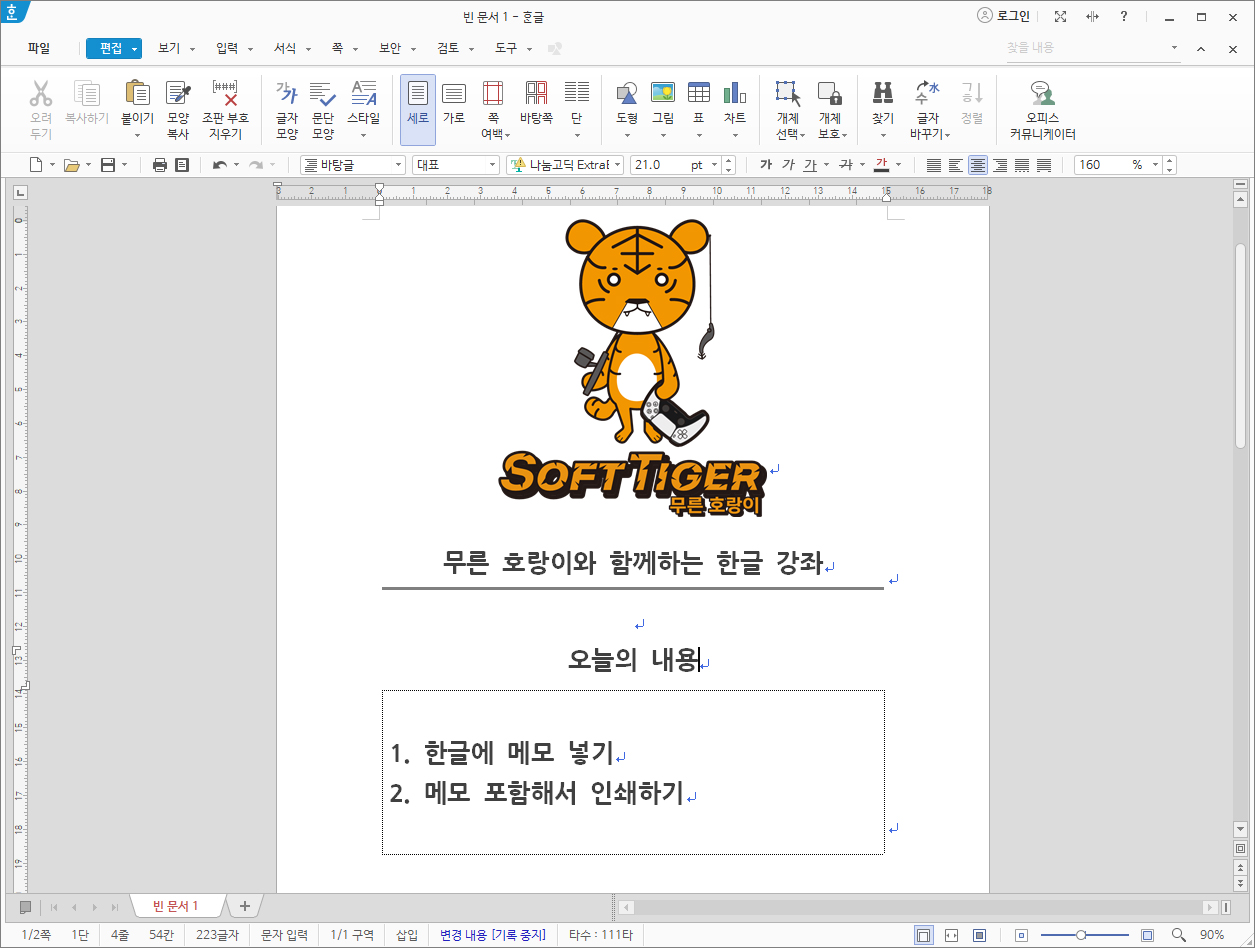
1. 한글에 메모 추가하기 |
1) 한글 메뉴에서 "입력"탭을 선택합니다.

2) 메모를 입력할 문구를 드레그 하여 "메모"버튼을 선택합니다.
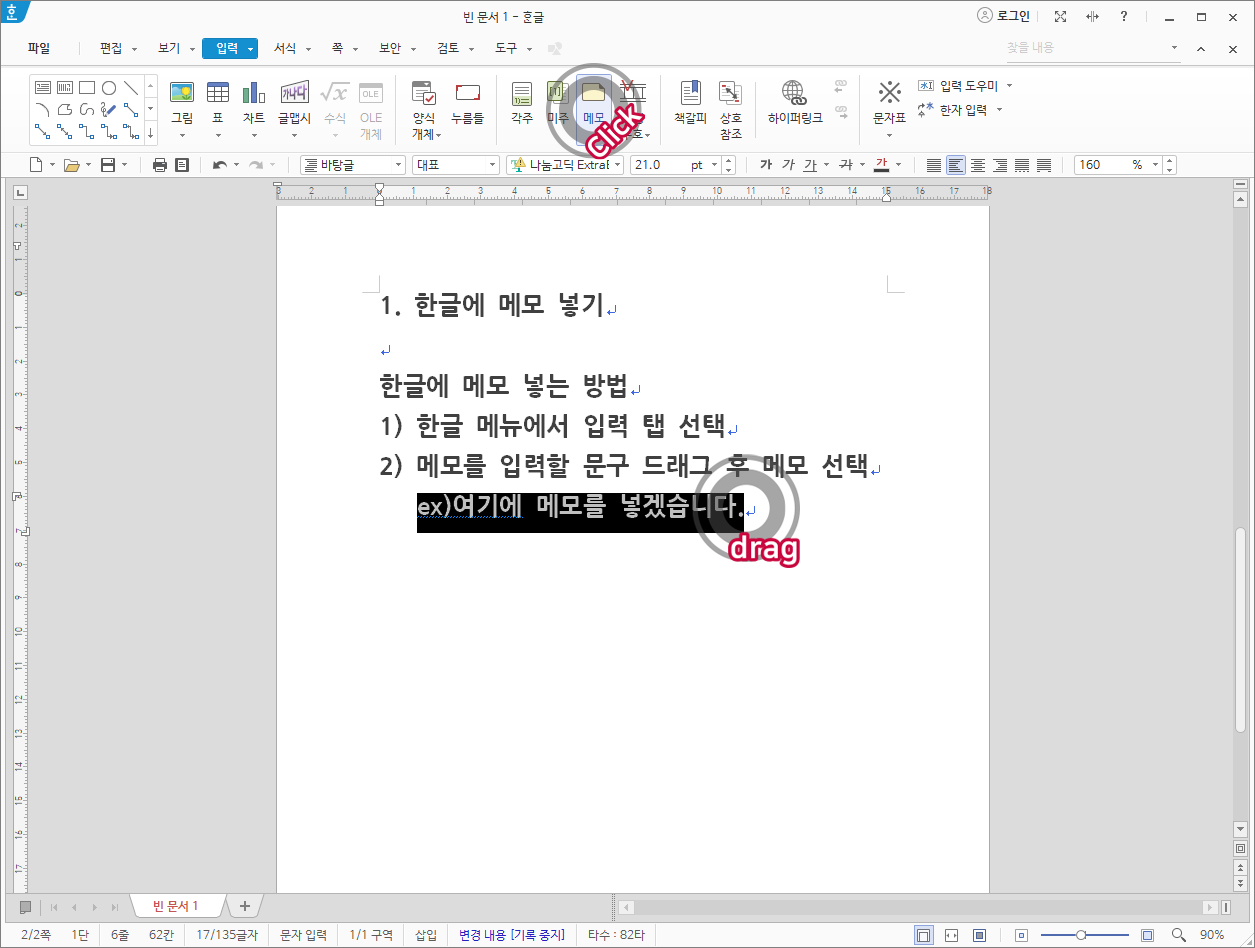
3) "메모"내용에 작성하고자 하는 내용을 입력합니다.
이후 이 창을 닫으려면 "메모 내용보기"를 클릭하면 메모 입력창을 닫을 수 있습니다.

4) 작성한 한글에서 메모를 보는 방법은 한글 메뉴에서 "보기"탭을 선택하고 메모 체크박스를 선택하여 체크합니다.
그럼 아래 사진처럼 입력한 메모가 보여집니다.
그리고, 해당탭에서 메모 체크박스를 체크해제하면 우측에 보이는 메모창을 닫을 수 있습니다.
창을 닫는다고 하여 메모가 사라지지 않기 때문에 문서를 작성할 때 불필요하게 볼 필요가 없다면 체크해제를 해도 괜찮습니다.

2. 한글에 모를 포함하여 인쇄하기 |
한글에서 메모를 작성하는 방법을 배웠으니 이제 메모를 포함해서 인쇄하는 방법을 알려드리도록 하겠습니다.
1) 파일 - 인쇄 버튼을 선택하여 인쇄 창이 나오면 "확장"탭을 선택합니다.
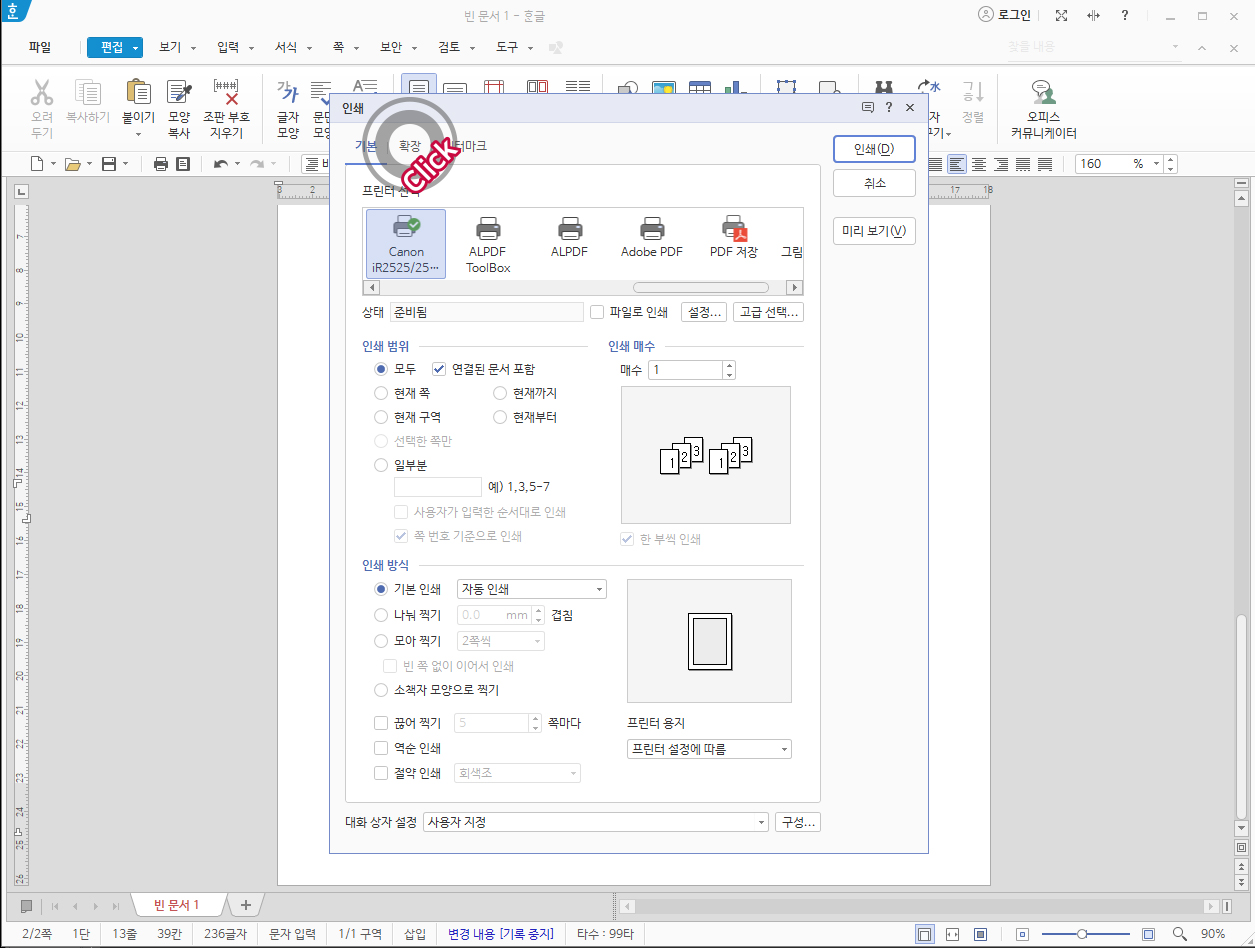
2) 확장탭에서 선택사항에 있는 메모 체크박스를 체크합니다.

3) 인쇄 미리보기로 확인하기
작성한 문서에 삽입한 메모를 확인할 수 있습니다.
메모를 포함해서 인쇄를 하면 문서 오른쪽에 메모가 포함되어 인쇄를 할 수 있습니다.
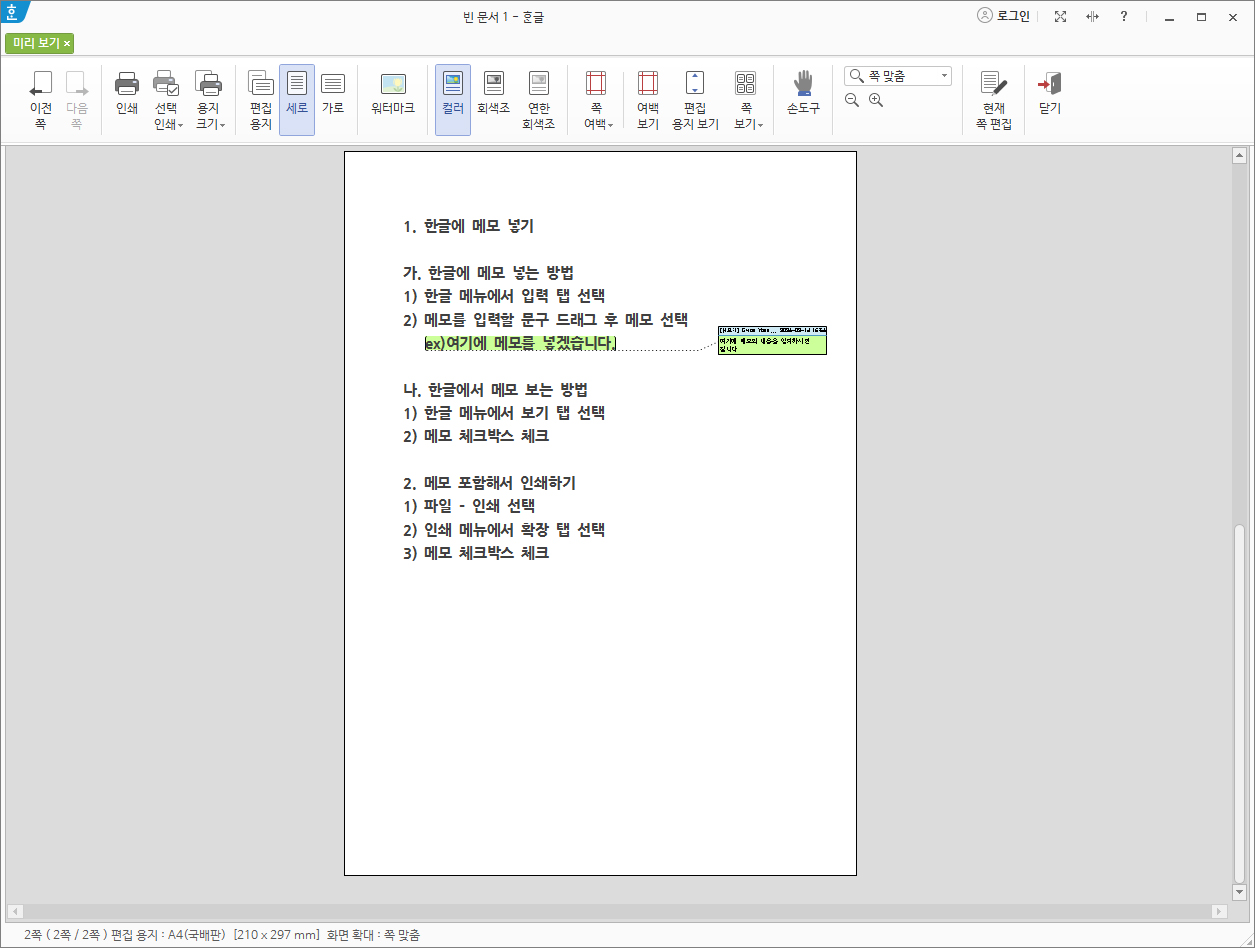
이렇게 인쇄를 하여 팀원들과 작업을 할 때 서로의 의견을 공유할 수 도 있고, 상사에게 보고를 할 때 작성한 내용의 의도를 전달할 수도 있습니다.
인쇄를 할 때 메모를 안 보이게 인쇄하려면 인쇄 - 확장 - 메모 체크해제를 해주시면 문서만 인쇄할 수 있습니다.
오늘도 알려드린 정보가 많은 도움이 되셨기를 바라며 이만 마치도록 하겠습니다.
'컴퓨터 이야기' 카테고리의 다른 글
| 한번의 설정으로 쉽고 편하게 ChatGPT 활용하는 방법 (0) | 2023.03.17 |
|---|---|
| [한글강좌] 한글 머리말, 꼬리말, 쪽번호 넣는 방법 (0) | 2023.03.15 |
| [ZOOM 강좌]ZOOM 시작 전 필수설정 하기 (0) | 2023.02.07 |
| [ZOOM]ZOOM으로 화상강의·회의 한방에 준비하기 (0) | 2023.02.03 |
| [파워포인트 강좌] 파워포인트 작업시간을 단축하는 파워포인트 단축키 (0) | 2023.02.02 |
